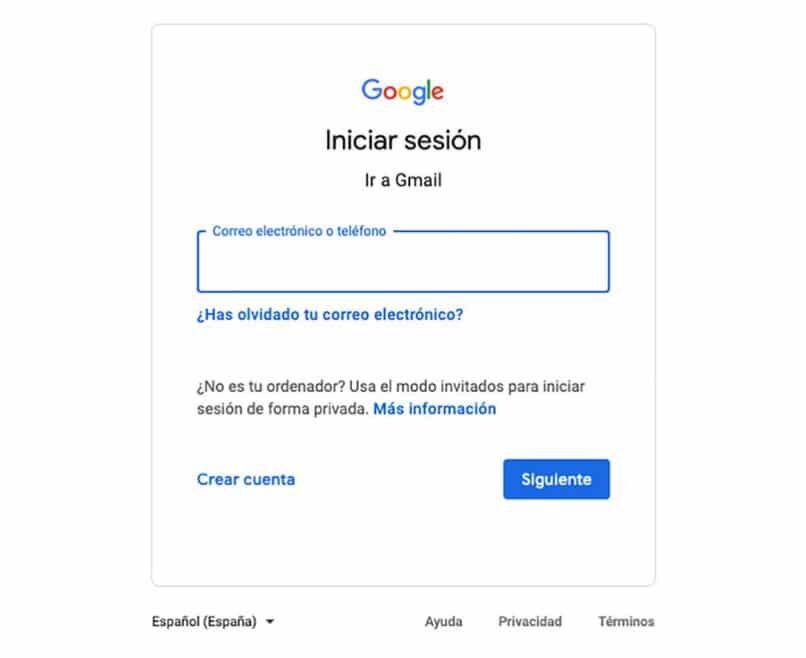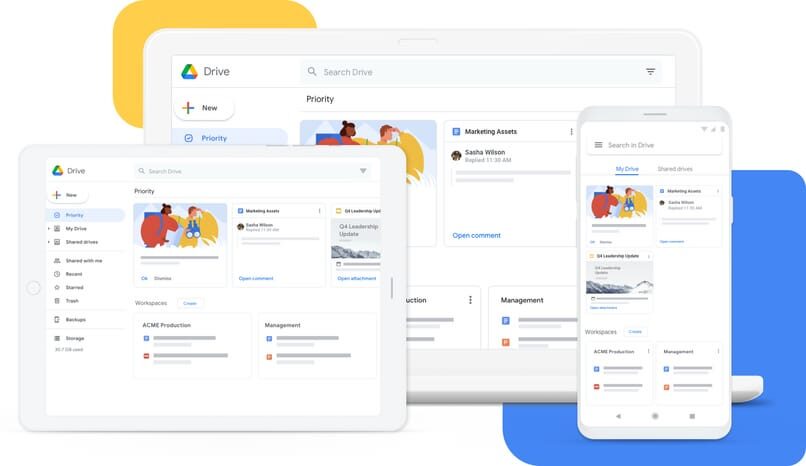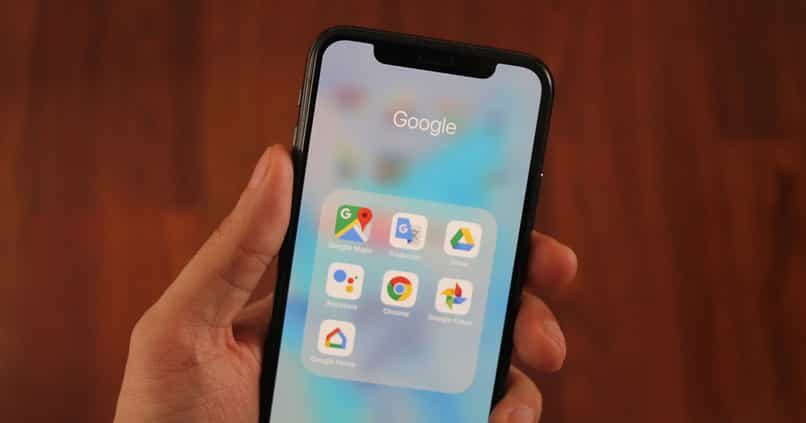Si ha estado usando Google Photos durante algún tiempo, es factible que se haya preguntado cómo puedo sincronizar mis fotos de Google Photos a mi PC? Esto con el fin de administrar mejor nuestro contenido.
Desde su lanzamiento en 2015, Google Photos ha sido uno de los mejores lugares para guardar y hacer copias de seguridad nuestras fotos y videos. A través de esta aplicación, podemos estar seguros de que no perderemos el acceso a nuestras fotografías. Entre otras cosas, incluye beneficios muy óptimos, como la oportunidad de realizar copias de seguridad y copias de seguridad. Inclusive teniendo la opción de poder compartir nuestras fotos con otras personas.
Sincronizar Google Photos con el explorador de archivos de PC
Pasos para comenzar a sincronizar fotos de Google en la PC
Descarga Google Photos para PC
En primer lugar, si queremos sincronizar con nuestras fotos, tendremos que descargar la aplicación de Google. Para esto tendremos que iniciar sesión en nuestra cuenta de Gmail, para que el navegador detecte e inicie sesión en todos los demás servicios. Después podemos entrar a Google Photos a través de la lista de iconos que Google nos ofrece cuando hacemos clic en nuestra foto.
instalar el programa
Al entrar en el menú de fotos, tendremos que pinchar en utilidades, que se encuentra a la izquierda de la pantalla. Entonces, si miramos a la derecha, habrá un botón para ‘crea una copia de seguridad en tu computadora’. Si hacemos clic aquí nos enviará a la página donde podemos descargar el instalador. Una vez descargado solo tendremos que hacer un clic en siguiente y posteriormente aceptar. Desde allí además puede ver cuánto espacio tiene disponible.
Elija las carpetas para sincronizar con las fotos de Google
Una vez que tengamos todo lo anterior listo, es necesario abordar a la barra de tareas para hallar el pequeño icono de Google Fotos. En él tendremos que hacer un clic derecho para entrar a las preferencias. Pulsando aquí podemos marcar qué carpetas queremos sincronizar con nuestro PC. Tendremos que marcar algunas de nuestras carpetas de fotos.
Al finalizar solo tendremos que hacer un clic en aplicar y la carpeta que seleccionamos comenzará a descargarse. Esta carpeta mantendrá el mismo nombre y lograremos entrar a su contenido inclusive sin conexión a Internet. Si ha perdido fotos en el procedimiento, puede intentar recuperarlas. Esto desde el mismo navegador pero deberás de tener internet para intentar recuperarlos.
¿Cómo seleccionar la carpeta donde se guardarán las imágenes de Google Photos?
Iniciamos sesión en el buscador de Google Photos y vamos a la sección de configuración de la cuenta, configuración de sincronización, posteriormente seleccionamos carpeta de sincronización y ubicaremos la carpeta sincronizada con nuestras fotos de Google en nuestro equipo.
¿Cómo obtener la aplicación para realizar copias de seguridad y sincronizar?
Previamente explicamos cómo descargar e instalar fotos de Google en tu computadora, ahora te ofrecemos cómo hacer copias de seguridad y sincronizar fotos de Google. Bueno, esta es una forma más simple y rápida de proteger las fotos y archivos que más le importan, es una herramienta que reemplaza al actual cargador de archivos de escritorio de Google Photos Drive para PC.
Lo mejor es que la copia de seguridad y sincronización, funciona tanto en las fotos de Google como en Drive.
Cómo activar la función de copia de seguridad y sincronización de fotos
Para descargar y activar copias de seguridad y sincronización en su computadora con Windows solo tiene que:
- Busque en su navegador de preferencia «descargar copia de seguridad y sincronización».
- Haga clic con el mouse en la descarga.
- Lea los términos de servicio y haga clic en aceptar y descargar.
- En caso de que aparezca una ventana con un mensaje que le pregunte si desea permitir que el programa cambie su computadora, debe hacer un clic en Sí.
- Si te pregunta reinicia tu computadora.
- Debería iniciar la copia de seguridad y la sincronización.
- Para entrar debes hacerlo con el usuario y contraseña de tu cuenta de Google.
- Aquí debe seleccionar su configuración de sincronización y hacer un clic en Siguiente.
En caso de que su computadora sea Mac para descargar o activar copias de seguridad y sincronización siga estos pasos:
- Busca en tu navegador descargar copias de seguridad y sincronizar.
- Una vez allí, elija una página desde donde desea descargar.
- Lea los términos de servicios y presione aceptar y descargar.
- Después de descargarlo, debes de abrir InstallBackupAndSync.dmg.
- Debe mover la copia de seguridad y la sincronización a su carpeta de aplicaciones.
- Abrir copia de seguridad y sincronizar. Si ve un anuncio con una advertencia que indica que la copia de seguridad y la sincronización es una aplicación que se ha descargado de Internet, debe hacer un clic en Abrir.
- Inicie sesión como lo haría regularmente con su cuenta de Google con su nombre de usuario y contraseña.
- Y por último elige la configuración de sincronización y haga clic en siguiente.
¿Cómo chequear que las fotos se han sincronizado?
Para chequear que nuestras fotos están sincronizadas en el buscador de Google Photos, debemos utilizar nuestro navegador de preferencia Buscamos Google una vez cargada la página veremos que en la esquina superior derecha hallaremos un botón de inicio de sesión colocamos nuestro email y contraseña de Gmail.
Nos dirigimos al panel derecho de aplicaciones seleccionamos el acceso directo a fotos de Google, en el portal de fotos de Google en el lado izquierdo de la pantalla hallaremos la opción de ver fotos allí podemos chequear el almacenamiento de nuestras fotos sincronizadas.
¿Cómo cargar o descargar imágenes en el buscador de Google Photos después de la sincronización?
De nuevo iniciamos sesión en las fotos de Google, vamos a la sección de fotos en la sección derecha de la pantalla, la página nos muestra un botón que dice subir una nueva foto; éste tiene un icono de símbolo más. De esta forma podemos subir una foto y si queremos descargarla debemos visualizar la foto y en la zona inferior nos muestra el botón para descargarla.
¿Es factible entrar a Google Photos desde Google Drive?
Las fotos se almacenan en el buscador de Google Drive, pero no en las fotos de Google, debido a que este es el que se encarga de hacer la copia de seguridad de GooglePor eso, si ingresa a Google Drive, podrá ver todas las fotos y videos de Google Photos.
¿Qué hacer si la copia de seguridad y la sincronización no están instaladas?
Si la copia de seguridad y la sincronización no se instala, lo que debemos hacer es busque el instalador en el buscador de Google en forma.exe; los descargamos e instalamos.
Esto sucede debido a que la versión que está instalando no es la versión más reciente.
¿Cómo puedo sincronizar nuevas fotos con la nube?
Con los pasos antes mencionados, podemos descargar una o más carpetas de nuestra nube, para poder administrarlas con nuestro explorador. A pesar de esto, puede suceder que cuando desee cargar nuevas fotos, observemos que estos permanecen estáticos.
Es por ello que tenemos que subirlos nosotros mismos, este es un procedimiento semiautomático, debido a que solo tendremos que marcar la carpeta, no subir una a una. Al mismo tiempo, no tendremos que preocuparnos por duplicar archivos existentes. Esto debido a que Google Photos se encarga de comparar los archivos antiguo con el que subiremos nuevos.
Desde la aplicación de nuestro escritorio tendremos que volver a las preferencias pero esta vez tendremos que pinchar en ‘copia de seguridad’. De aquí podemos elegir una o más carpetas, posteriormente debemos elegir el botón aceptar para que se guarden como respaldo.
Al final de esto, simplemente vaya a la página de Google y seleccione cargar la copia de seguridad. Esto comenzará a escanear el computadora buscando una copia de seguridad. Después, solo se cargarán nuevas fotos y se descartarán las existentes. Cabe señalar que este tipo de subida se puede realizar desde nuestro WhatsApp, con nuestro teléfono móvil.
¿Cómo nos puede resultar útil subir nuestras fotos?
Servicios como el que ofrece Google son muy importantes en la actualidad, debido a que la mayoría de nuestros dispositivos están conectados a la nube. Entonces, esta es una magnífica manera de guardar nuestros datos.
Al mismo tiempo, si dispones de tus fotos o videos sincronizados con la nube, puede estar tranquilo ante cualquier falla física. Dado que las computadoras, teléfonos celulares o equipos en general pueden fallar.
Lo que sí se recomienda es prestar atención que es importante destacar subir las fotos a la nube. Esto se debe a que a veces los servicios de este estilo nos dan un espacio limitado.
Las mejores aplicaciones de terceros para sincronizar fotos
Algunas alternativas para sincronizar nuestras fotos y videos son:
Dropbox
Esto es indudablemente uno de los servicios de almacenamiento más populares; el cual ofrece un gran espacio libre para guardar nuestras fotos y videos tomados con nuestro móvil. De esta forma, podemos tenerlos a salvo desde cualquier dispositivo con conexión a internet sin necesidad de usar el espacio de almacenamiento interno de nuestro teléfono.
En este servicio lo podemos hallar disponible a través de su web, desde cualquier navegador de nuestro escritorio y de todos modos tiene su propia aplicación disponible para dispositivos iOS y Android.
Piwigo
Esta aplicación es una de las herramientas que nos posibilita, como los demás, guarde todas nuestras fotografías en un lugar seguro y además diseñar nuestras propias galerías. En este está habilitada como una aplicación de escritorio y para dispositivos iOS y Android de forma gratuita.
Piwigo nos posibilita organizar los álbumes a nuestro gusto por fechas, lugares o personas que aparecen en nuestras fotografías.
OneDrive
Es un servicio de almacenamiento en la nube de Microsoft este nos posibilita guardar todas nuestras fotos y videos en la nube poder organizarlos y entrar a ellos cuando queramos desde cualquier PC.
Esto está habilitada desde el navegador o Windows 10 y además nos ofrece su propia aplicación para teléfonos con sistemas operativos Android o iOS.
Fotos De Amazonas
Este servicio es solo para clientes que usan Amazon Prime, que ofrece almacenamiento ilimitado y le posibilita ver nuestras fotos, compartirlas desde una computadora, teléfono o tableta.
Aparte de su versión web, cuenta con una aplicación para iOS, Android y además para Mac, Windows.
Mega
Otro servicio de almacenamiento de Internet popular como alternativa a Google Photos es mega, puesto que ofrece una gran cantidad de espacio gratuitamente, donde podemos guardar todas nuestras fotos de forma organizada para verlas cuando queramos sin ocupar espacio en nuestro disco duro.
Lychee
Este servicio además es una alternativa más a Google Fotos, como el resto de herramientas que acabamos de mencionar, con él puedes subir fotos y organizarlas. A pesar de esto, no cuenta con una aplicación móvil; por eso debemos usarlo desde una computadora.
Post relacionados:
- Salas de Facebook Messenger: cómo crear salas de chat
- Cómo deshabilitar las cookies en mi navegador | Windows, Mac, Android y iPhone
- ¿Cómo saber a quién le gustas en Twoo Know It gratis?
- Recargue la batería de su teléfono móvil sin necesidad de utilizar un cargador
- Cómo ganar un sorteo o concurso en Facebook: consejos prácticos
- Cómo ver el contenido de Blim en mi computadora portátil sin una conexión a Internet